Esconder Modo
Você pode executar o aplicativo em segundo plano, usando o Esconder Modo característica.No modo oculto, o aplicativo não aparece na barra de tarefas ou na bandeja do sistema.Para ocultar o aplicativo, clique em Arquivo >> Ativar o modo de ocultar, o seguinte diálogo será mostrado:
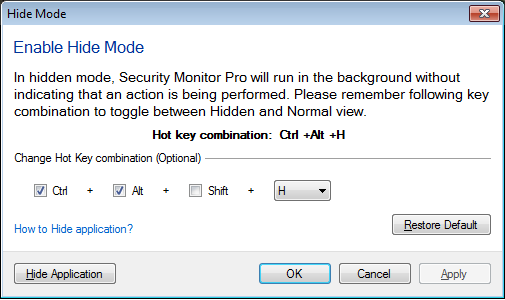
Para ocultar ou exibir o aplicativo, você deve definir e lembrar a combinação de teclas de atalho.Por padrão, Ctrl + Alt + H é definido como a tecla de atalho.Se você alterar o padrão, selecione uma combinação de teclas de atalho que possa ser facilmente lembrada.Selecione uma combinação de teclas e clique no Aplique botão.
A tecla de atalho selecionada é usada para alternar entre Esconder Modo e modo normal. Nota: A combinação de teclas de atalho deve ter no mínimo duas teclas modificadoras com as teclas Alphabet (A a Z) ou Function.Por exemplo: "Ctrl + Shift + F1" ou "Alt + Shift + A" ou "Ctrl + Alt + F11"
|